万能视频格式转换器如何裁剪视频大小?
时间:2024/6/4作者:未知来源:争怎路由网人气:
- 本站电脑知识提供应用软件知识,计算机网络软件知识,计算机系统工具知识,电脑配置知识,电脑故障排除和电脑常识大全,帮助您更好的学习电脑!不为别的,只因有共同的爱好,为软件和互联网发展出一分力!
万能视频格式转换器是一款专业级别的视频转换器。万能视频格式转换器能够支持所有的视频格式的转换功能,如rm转rmvb、3gp转mp4、avi转flv、f4v转mpg等等。
方法步骤
1.首先在PC下载网搜索下载万能视频格式转换器,小编已经为大家准备好,点击下载即可。
2.万能视频格式转换器能够帮助我们处理视频文件,不仅仅提供用户转换视频格式,还能进行视频的剪辑,编辑,加特效等等功能,今天小编就来教大家如何使用万能视频格式转换器裁剪视频的大小尺寸。

3.我们打开万能视频格式转换器软件,在软件左上角找到一个添加视频的选项,点击一下,然后我们在里面找到想要裁剪的视频,点击打开。
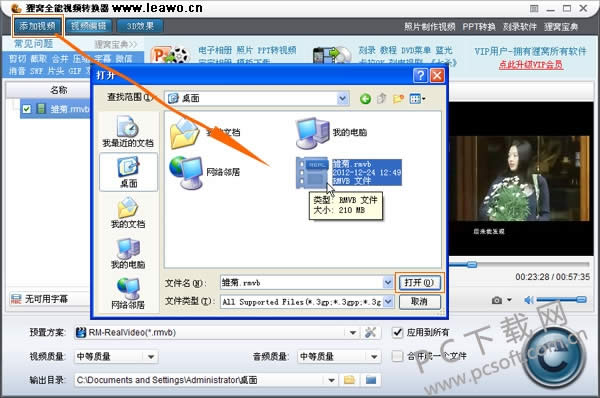
4.导入完成之后我们点击切换到视频编辑项目下。如图所示。
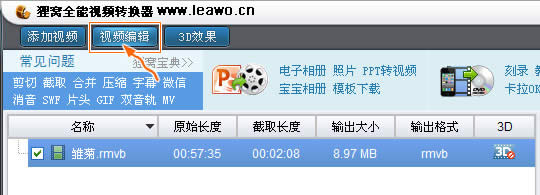
5.然后我们在出现的编辑窗口里面按照自己的需要设置宽高即可,在里面直接输入想要的宽高即可,在上面就能看到裁剪后的结果,小伙伴们也可以在左边显示区域内调整虚线框来调节。
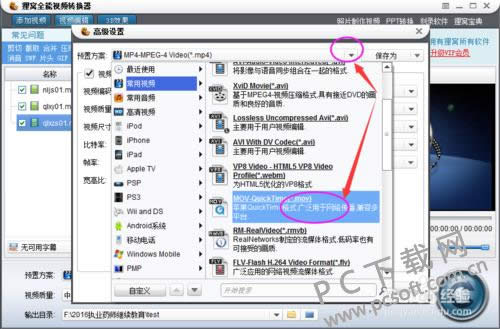
6.然后我们需要在预制方案处点击后面的高级设置,在里面将视频尺寸调整到我们刚刚裁剪的大小,否则软件输入将会按照原来的尺寸输出,这样就会出现拉伸的情况。

小编总结
以上就是万能视频格式转换器裁剪视频尺寸的教程了,如果小伙伴们拍摄的视频尺寸需要调整的话就赶紧来试试吧。
学习教程快速掌握从入门到精通的电脑知识
关键词:万能视频格式转换器怎样裁剪视频大小?